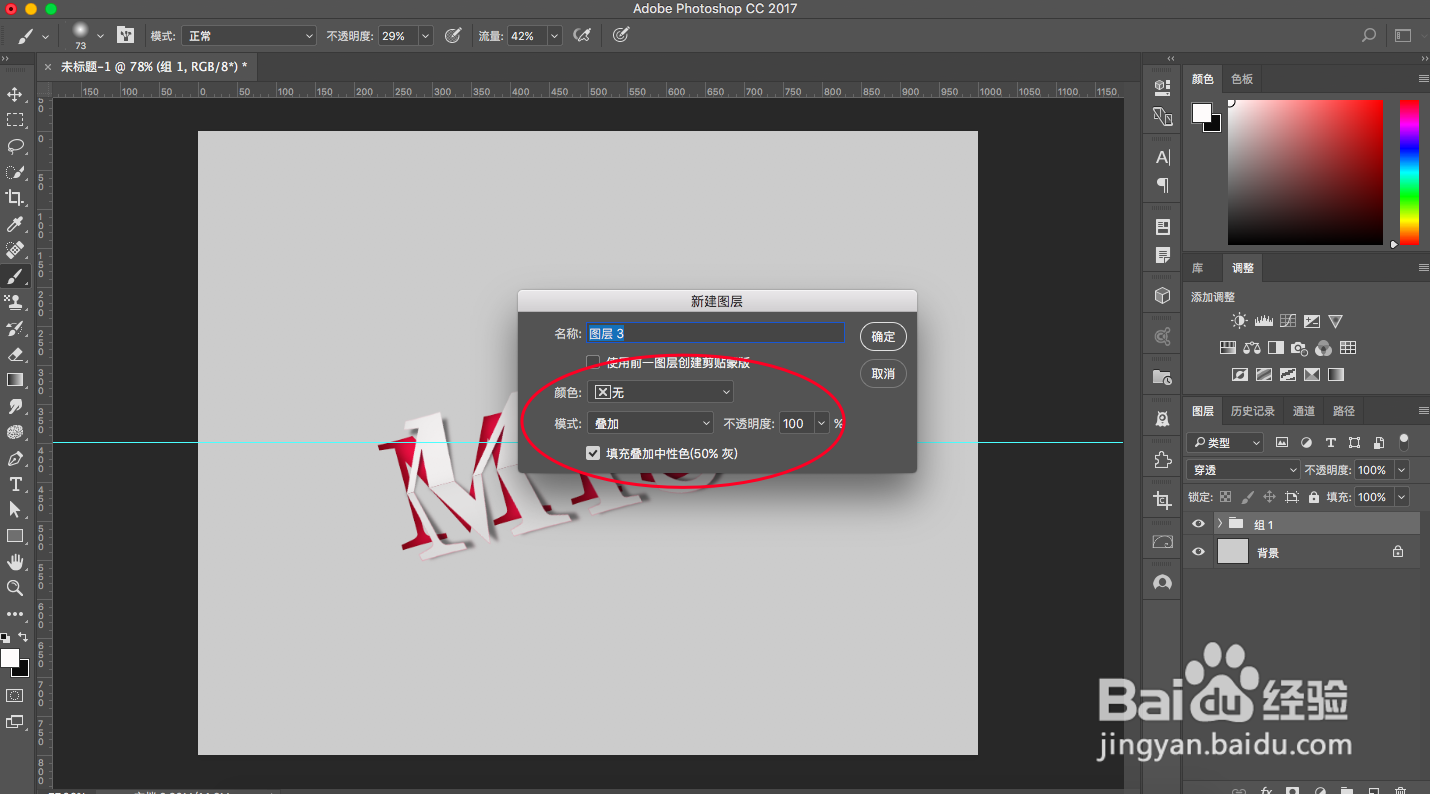1、打开PS,新建画布,填充灰色。使用【文本工具】输入文字“MISS”。按住shift键,选择文字和背景图层,调整水平居中、垂直居中。
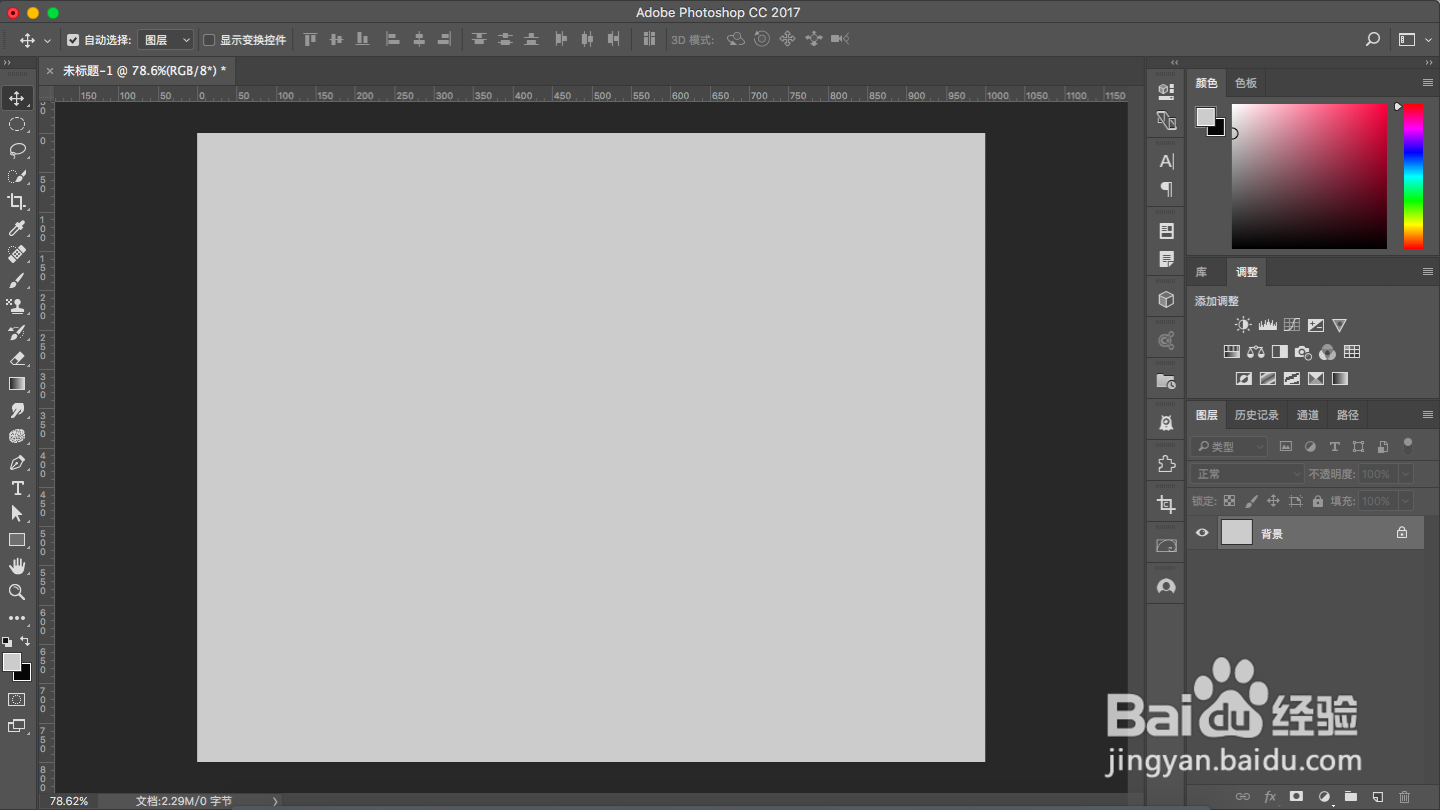
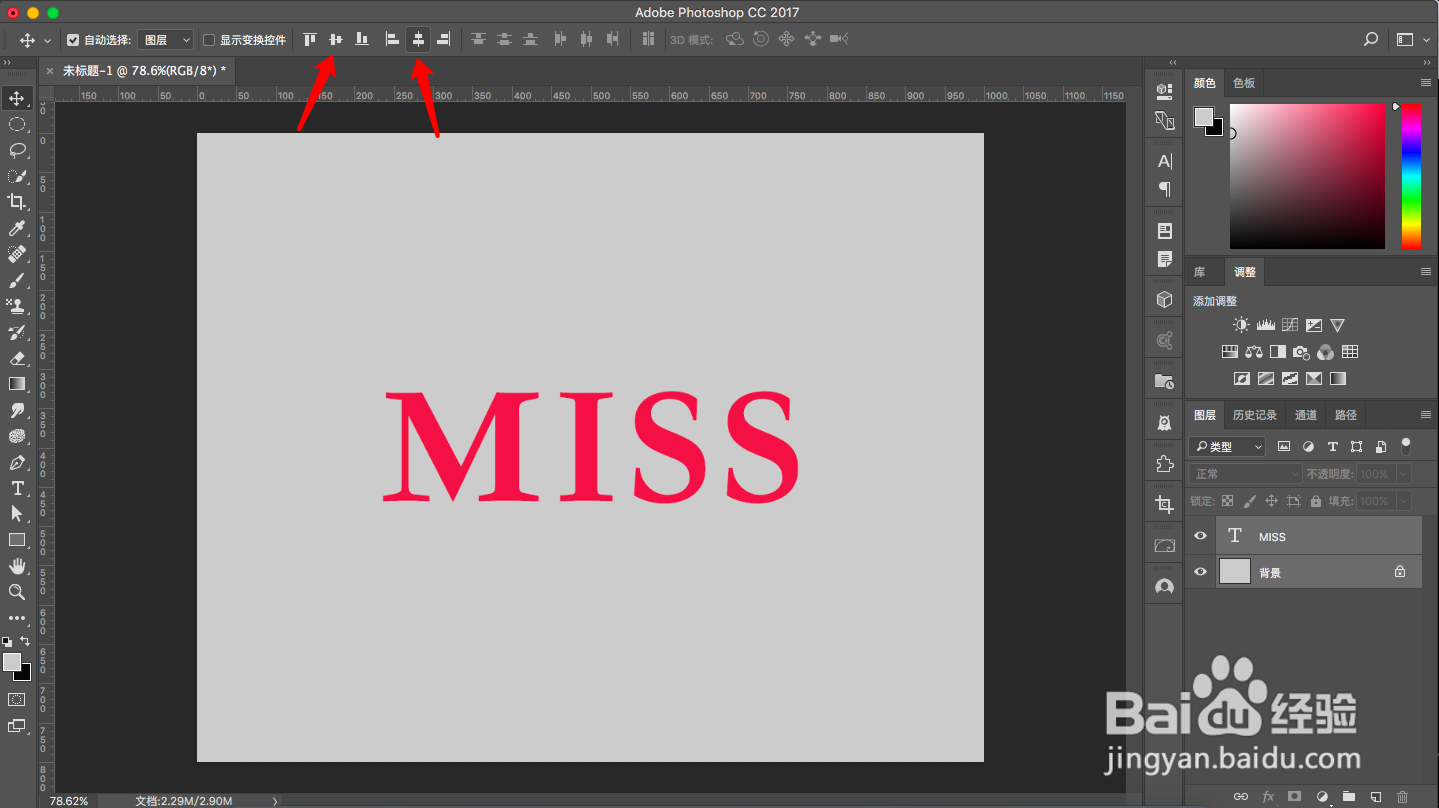
2、使用(Ctrl+J)复制文本图层,隐藏复制的文本图层。

3、双击原文本图层打开图层样式面板。调整内阴影参数:混合模式选择:正片叠底颜色选择:暗红色不透明度选择:76%左右角度:-160度距离:8像素左右堵塞:11%左右大小:22像素左右点击确定。

4、点亮拷贝文字图层,右击“栅格化文字”。拉取水平参考线位于正中间。
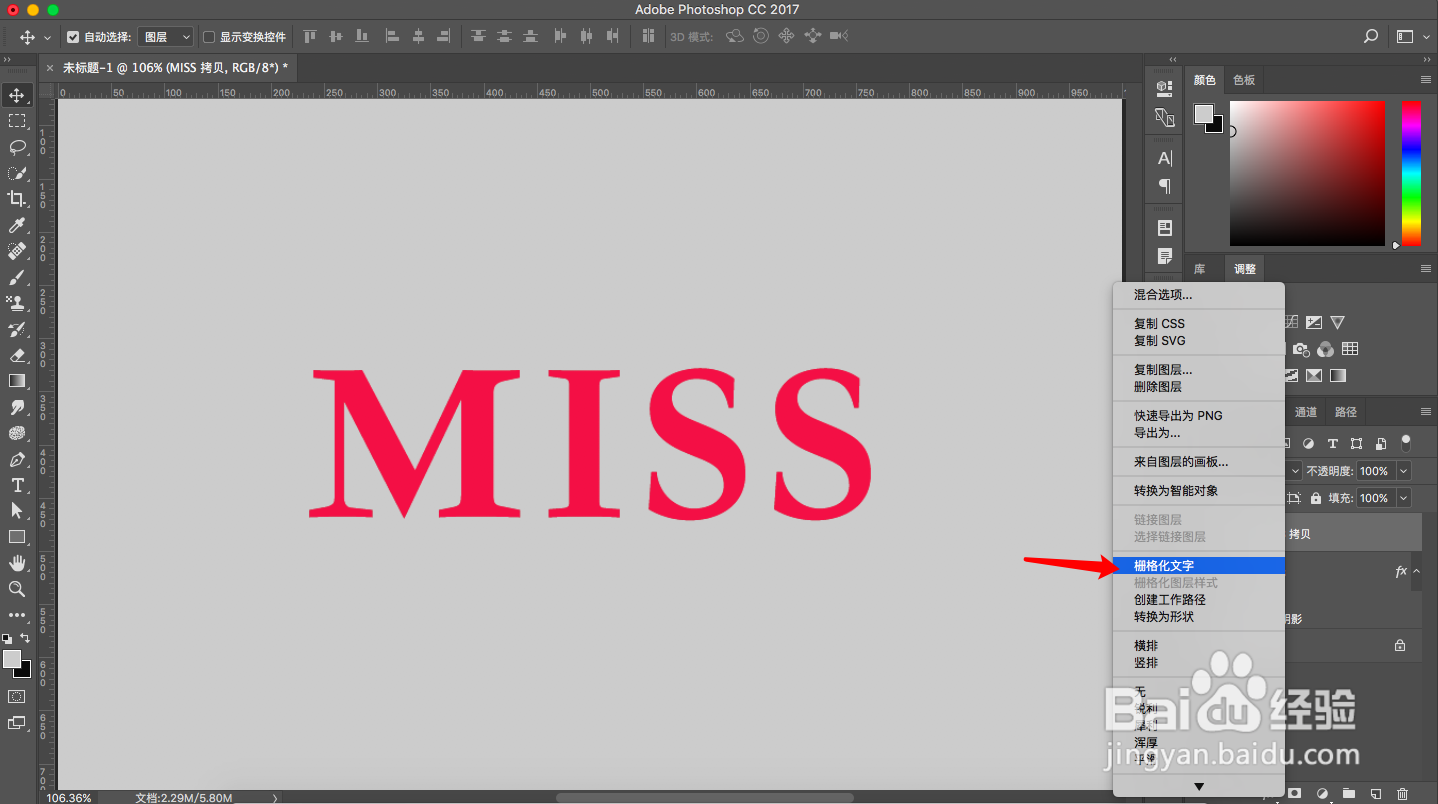
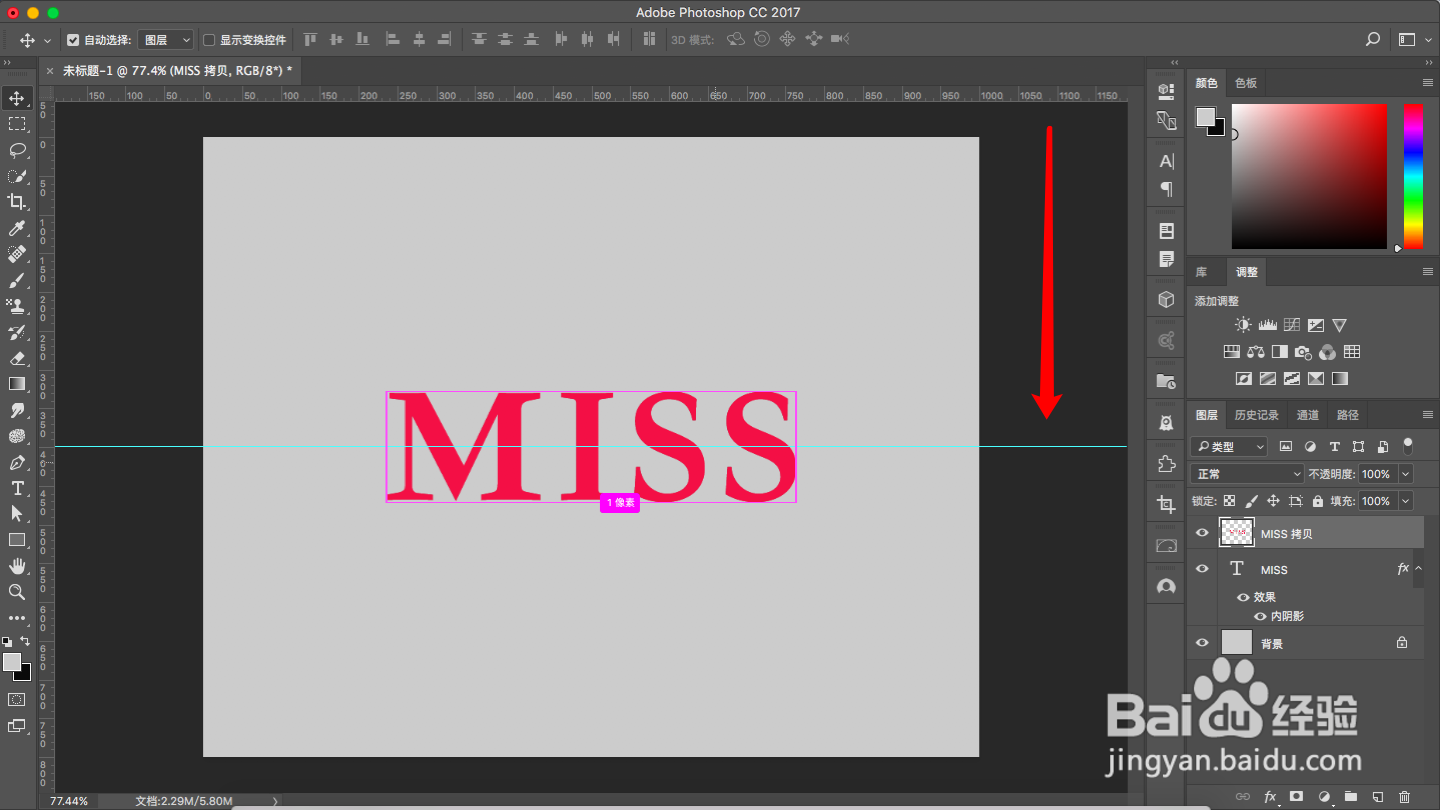
5、使用【矩形选框工具】框选上半部分字体,使用快捷键(Ctrl+J)将选区复制为图层,重名为“字体上”。
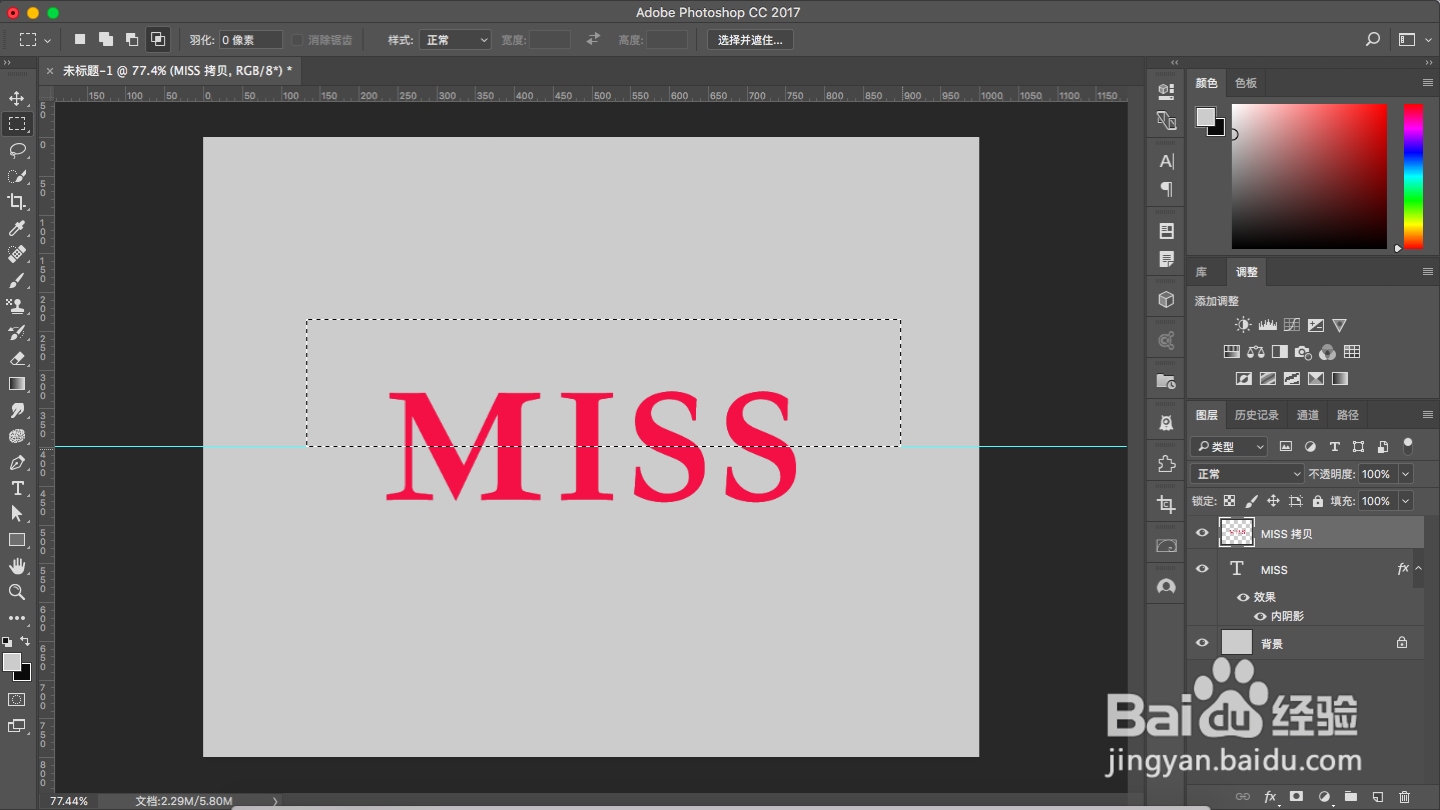
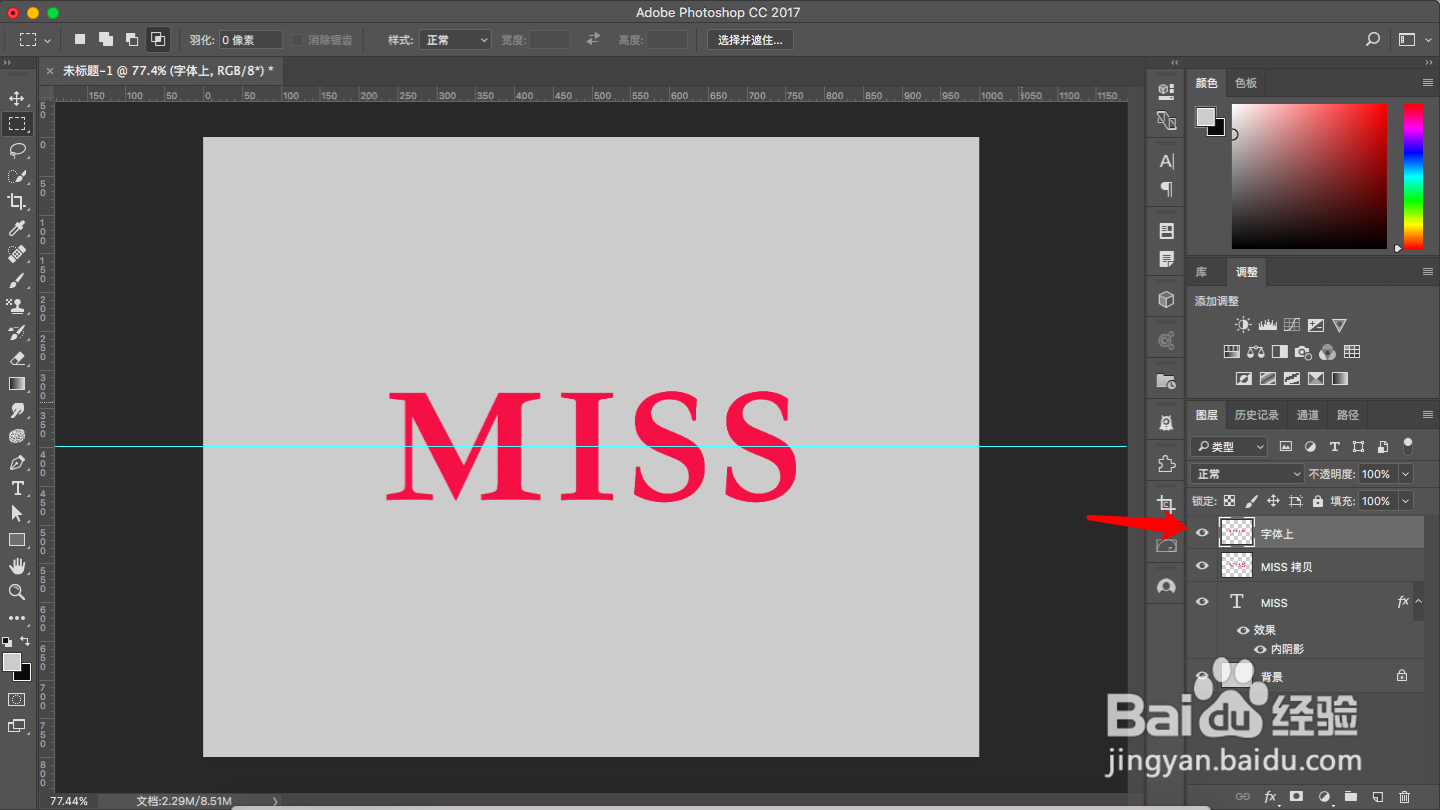
6、再次选中拷贝文字图层,使用【矩形选框工具】框选下半部分字体,使用快捷键(Ctrl+J)将选区复制为图层,重名为“字体下”


7、隐藏拷贝文字图层;按下Ctrl键,选择文字上和文字下图层,使用快捷键(Ctrl+J)复制图层。
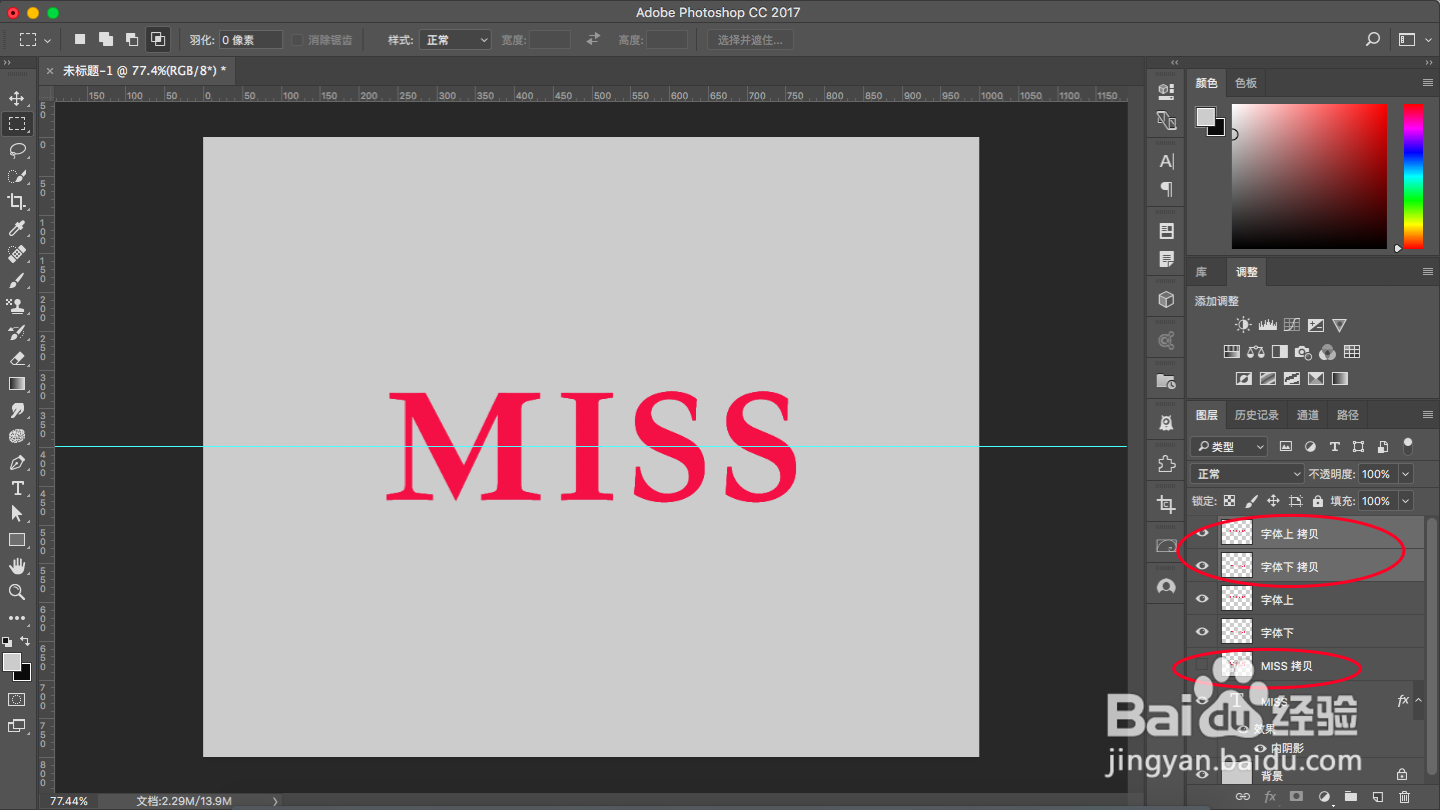
8、选中文字上图层,按住觊皱筠桡Ctrl点击缩略图显示选区,使用快捷键(Ctrl+Delete)填充背景色黑色,使用快捷键(Ctrl+D)取消选区。同理:选中文字下图层,按住Ctrl点击缩略图显示选区,使用快捷键(Ctrl+Delete)填充背景色黑色,使用快捷键(Ctrl+D)取消选区。
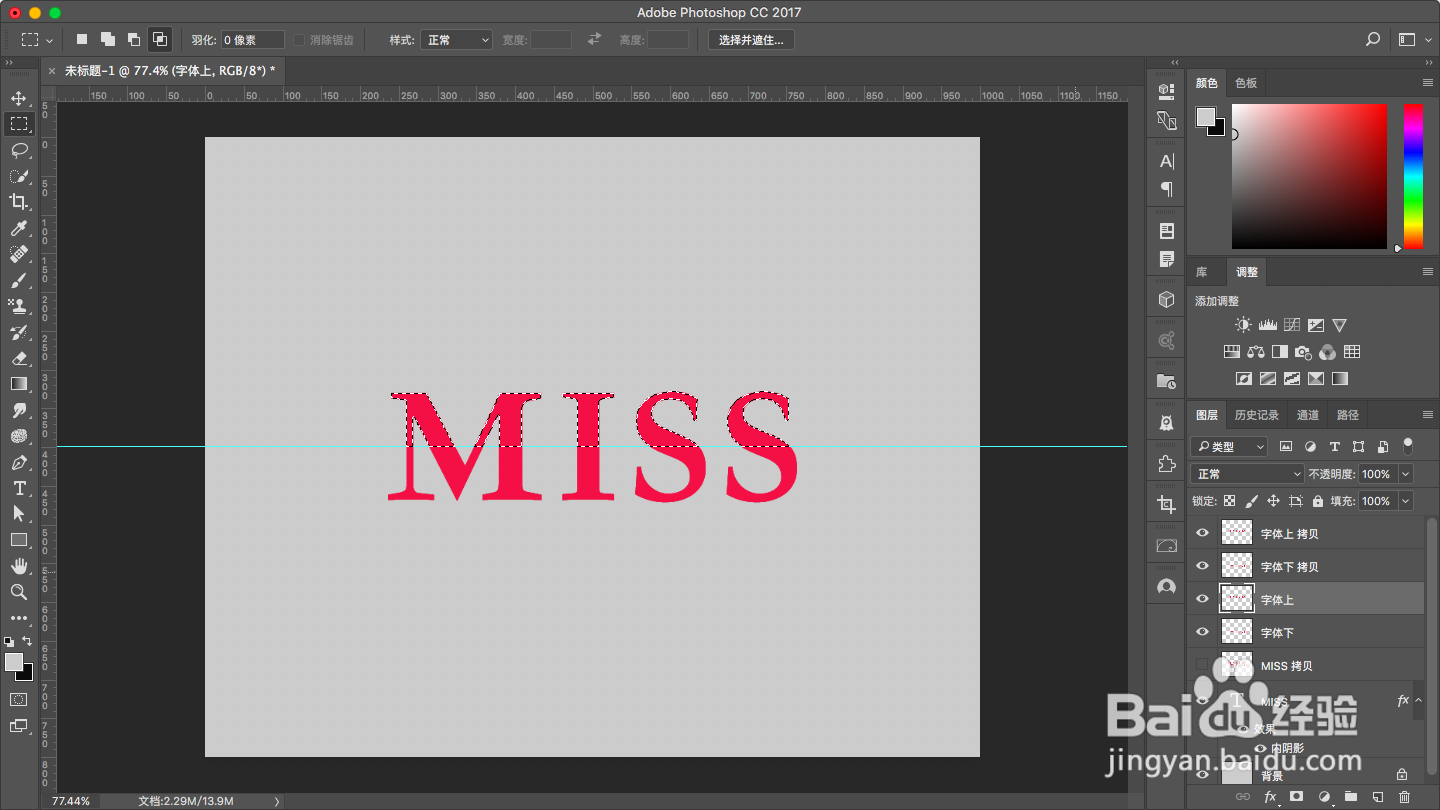
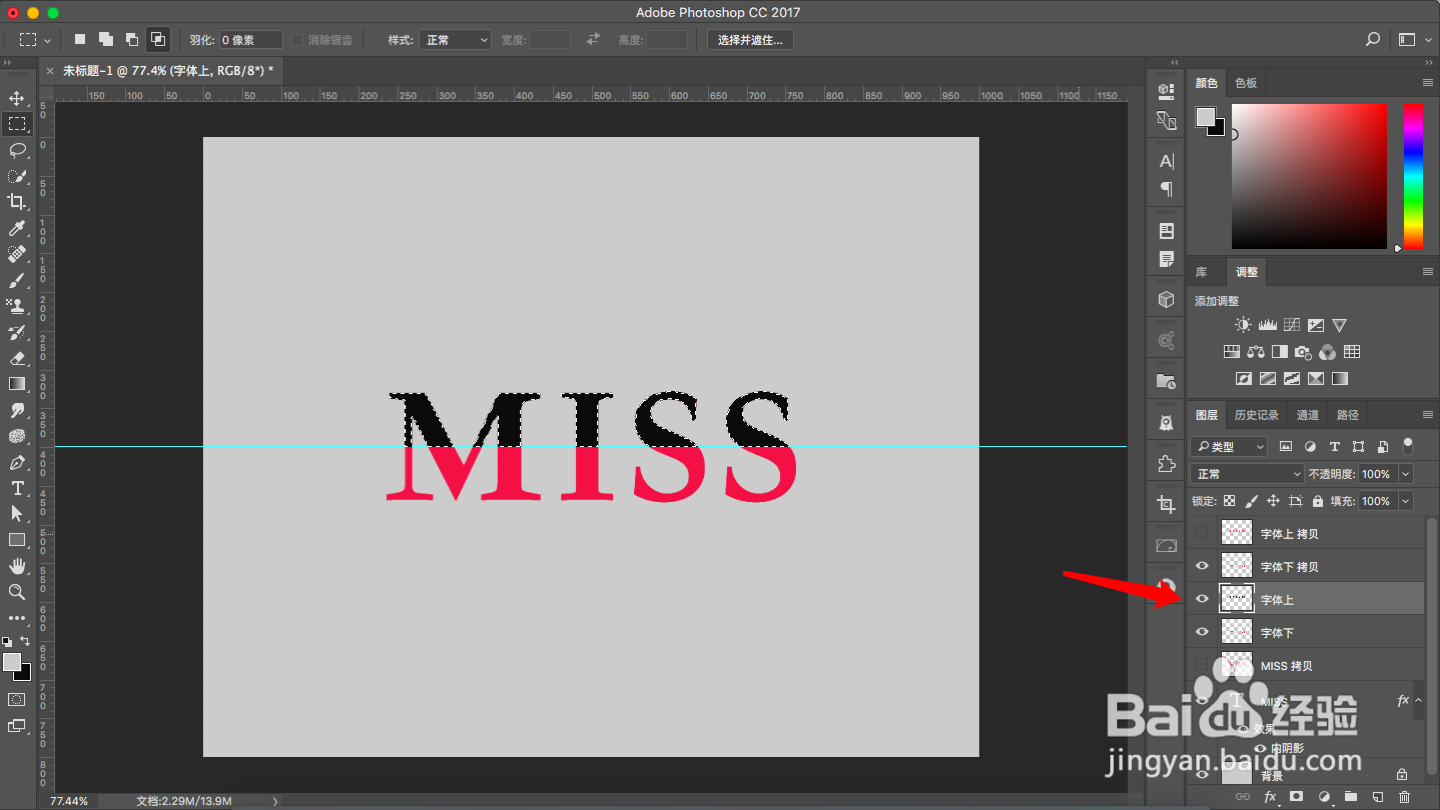
9、选中文字上拷贝图层,使用快捷键(Ctrl+T)调取自由变化,按住Ctrl键,调整上半部分拖动做斜切处理。同理选中文字下拷贝图层,使用快捷键(Ctrl+T)调取自由变化,按住Ctrl键,调整下半部分拖动做斜切处理。

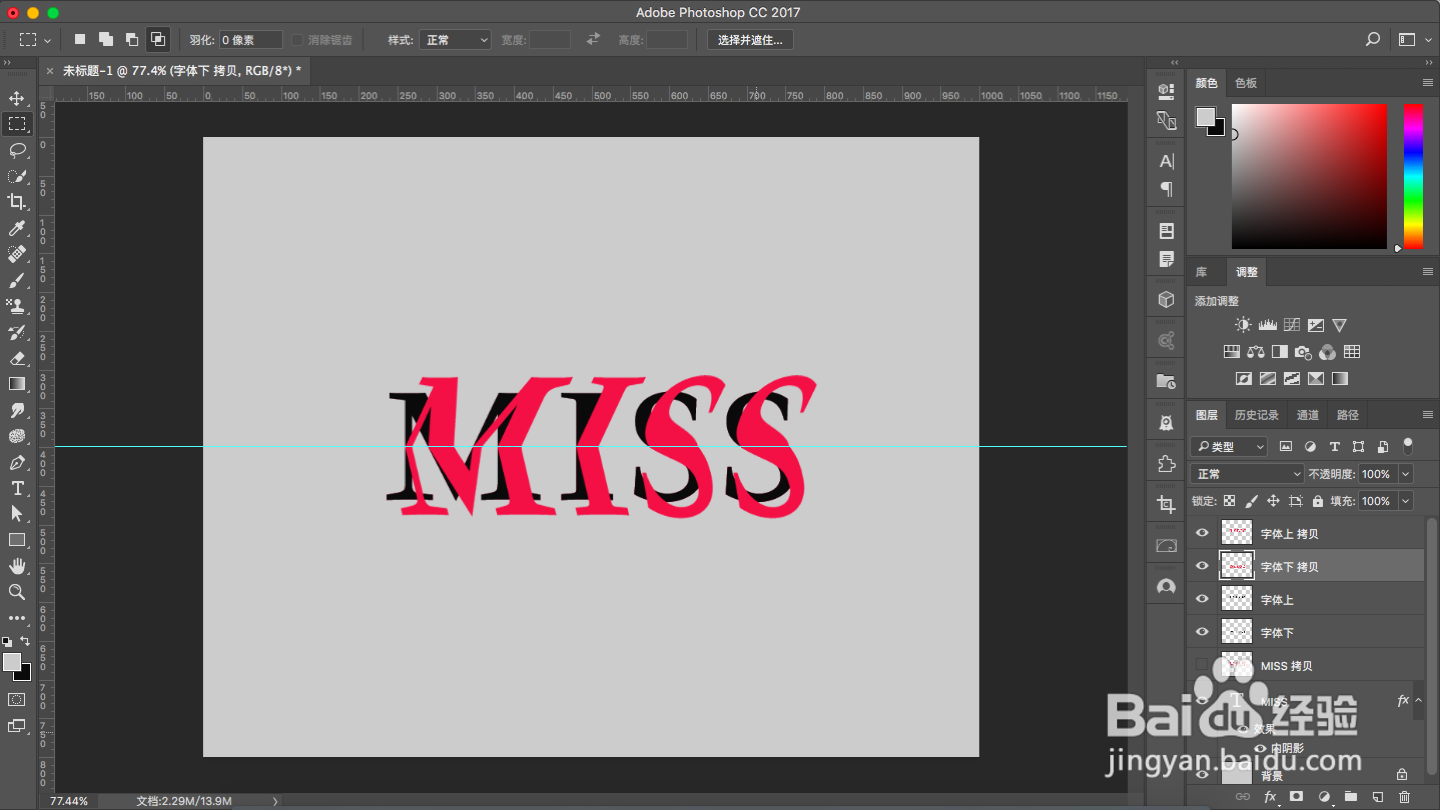
10、选中文字上图层,使用快捷键(Ctrl+T)调取自由变化,按住Ctrl键,调整上半部分拖动做斜切处理。同理选中文字下图层,使用快捷键(Ctrl+T)调取自由变化,按住Ctrl键,调整下半部分拖动做斜切处理。

11、选中文字上图层,点击滤镜菜单,选择模糊>高斯模糊,半径选择2.0,点击确定,调整不透明度为:50%。同理选中文字下图层,点击滤镜菜单,选择模糊>高斯模糊,半径选择2.0,点击确定调整不透明度为:50%。
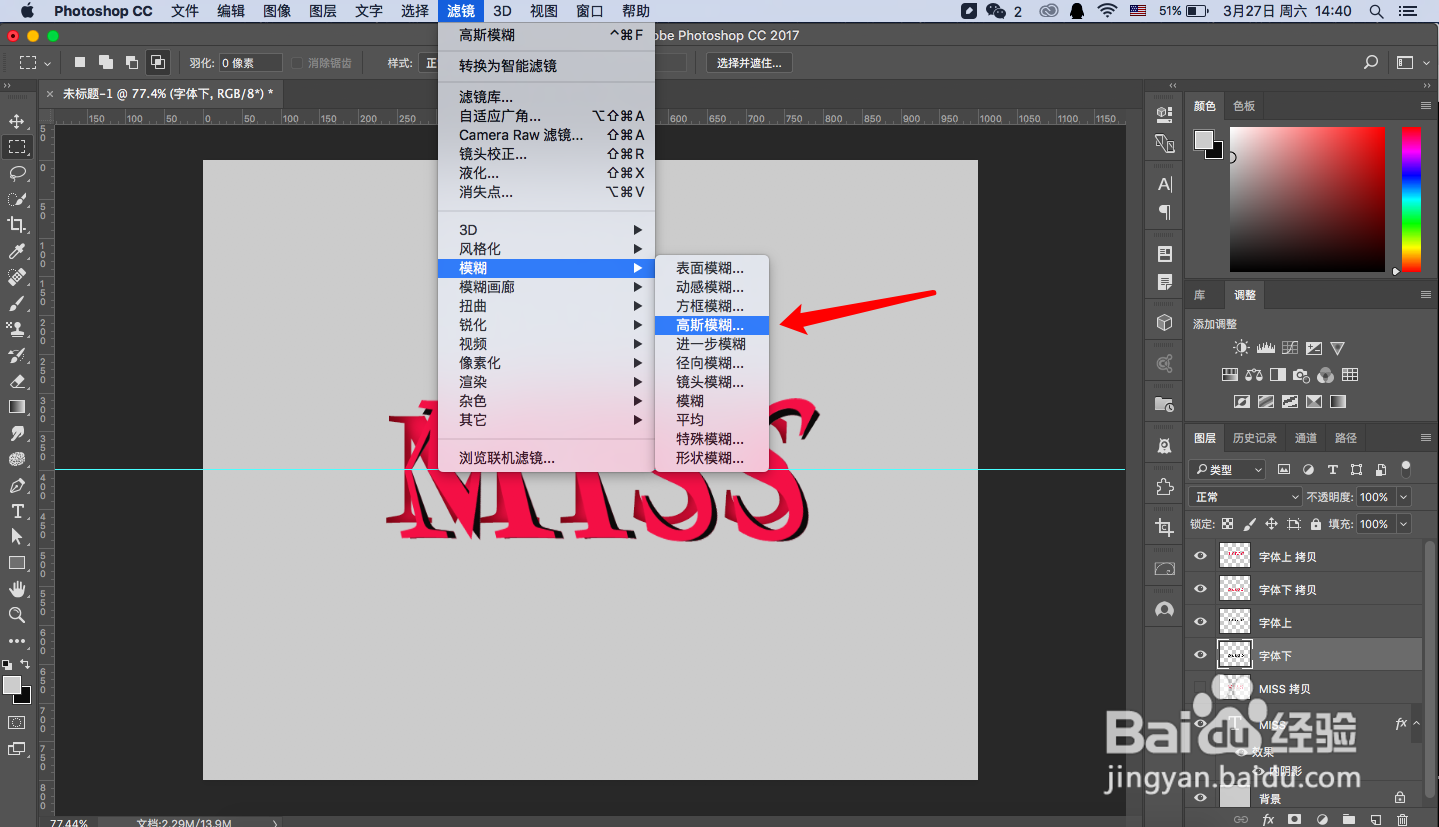

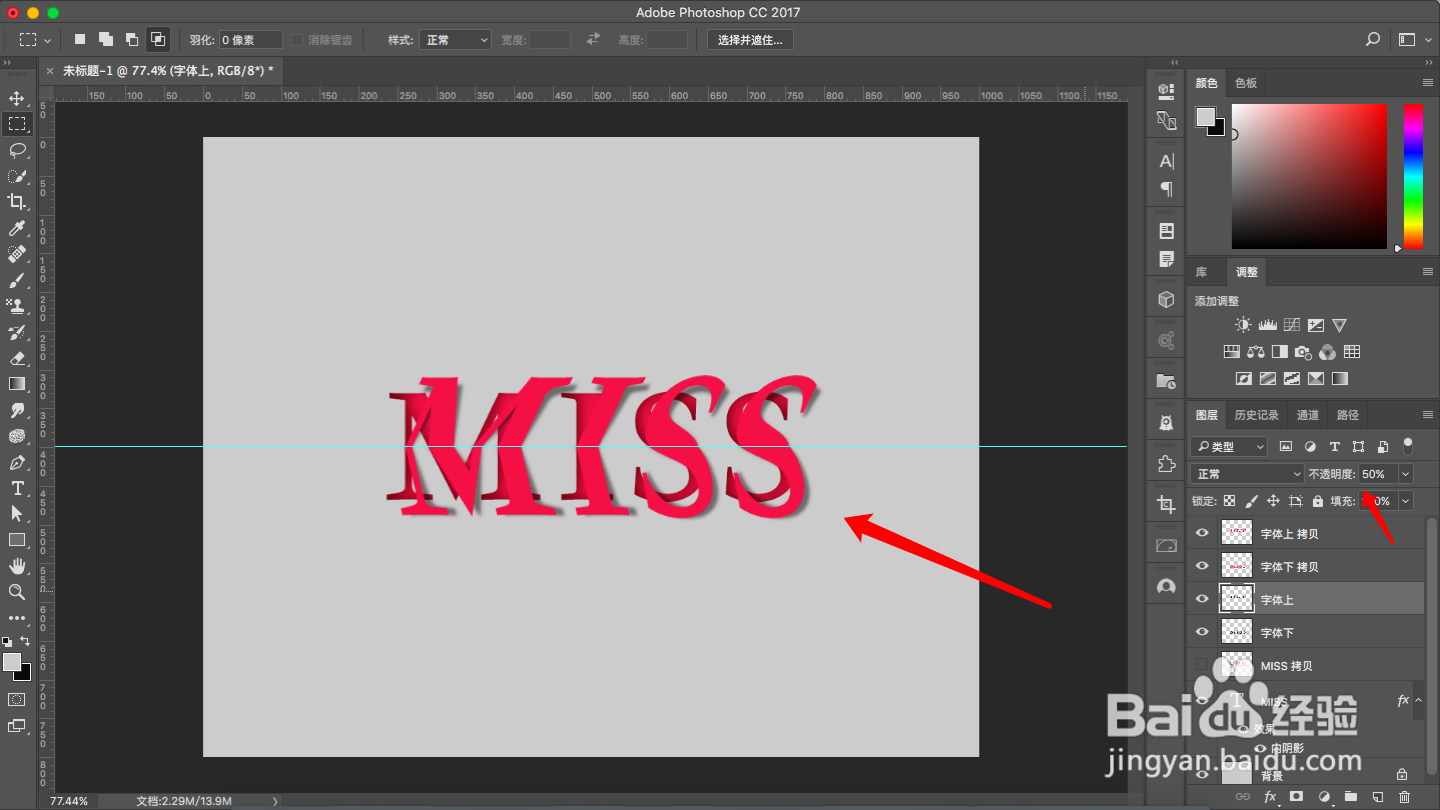
12、选中文字上拷贝图层,岳蘖氽颐按住Ctrl点击缩略图显示选区,使用快捷键(Alt+Delete)填充前景色灰色(与画布背景色一直),使用快捷键(Ctrl+D)取消选区。同理选中文字下拷贝图层,按住Ctrl点击缩略图显示选区,使用快捷键(Alt+Delete)填充前景色灰色(与画布背景色一直),使用快捷键(Ctrl+D)取消选区。


13、选中文字上拷贝图层,新建图层,创建剪贴蒙版;选择【画笔工具】,调整笔刷大小,硬度为0,颜色选择白色,不透明度调整:50%左右。涂抹文字上拷贝图层。同理选中文字下拷贝图层,新建图层,创建剪贴蒙版;选择【画笔工具】,调整笔刷大小,硬度为0,颜色选择白色,不透明度调整:25左右。涂抹文字上拷贝图层。


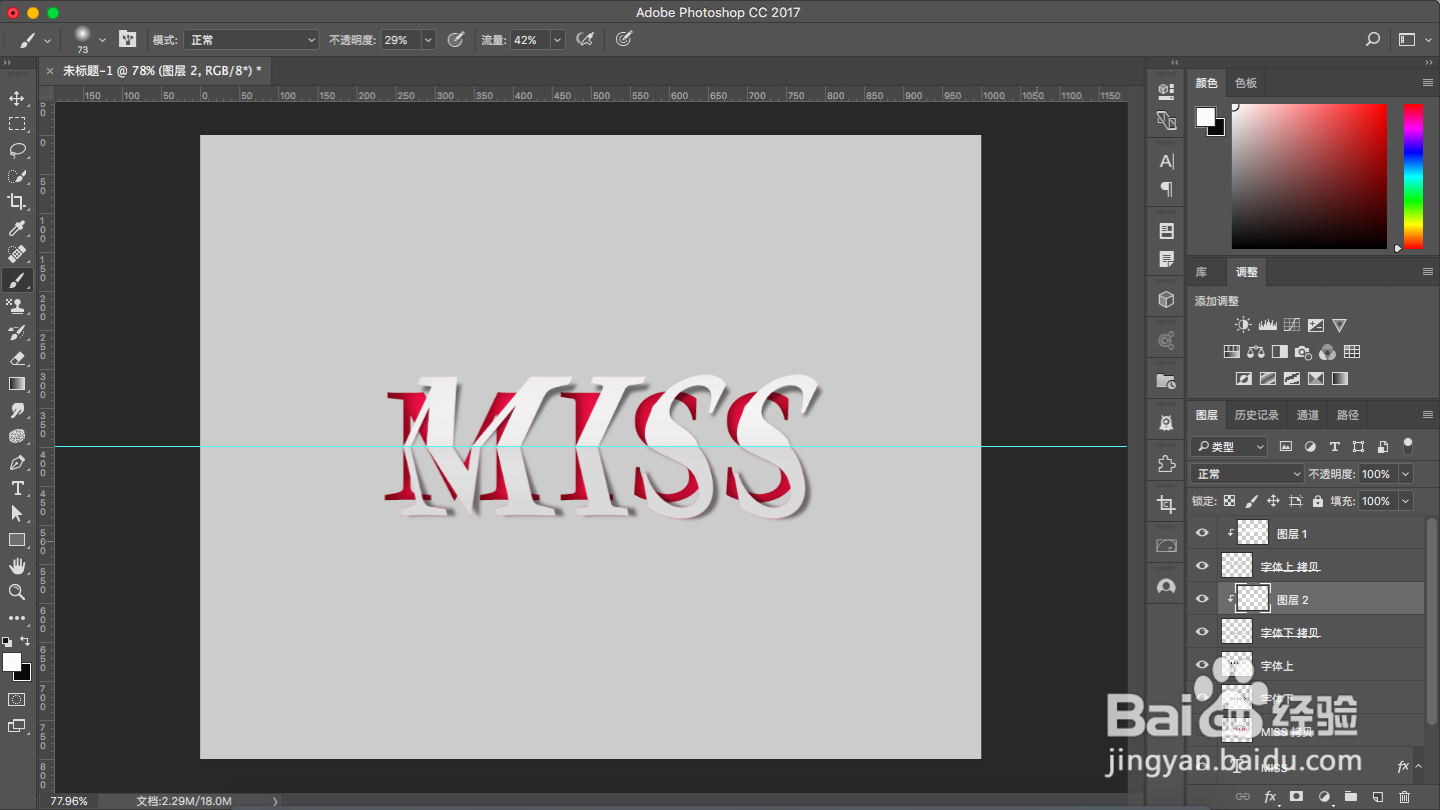
14、选择所有效果图层,使用快捷键(Ctrl+G)编组,使用快捷键(Ctrl+T)自由变化,旋转角度。
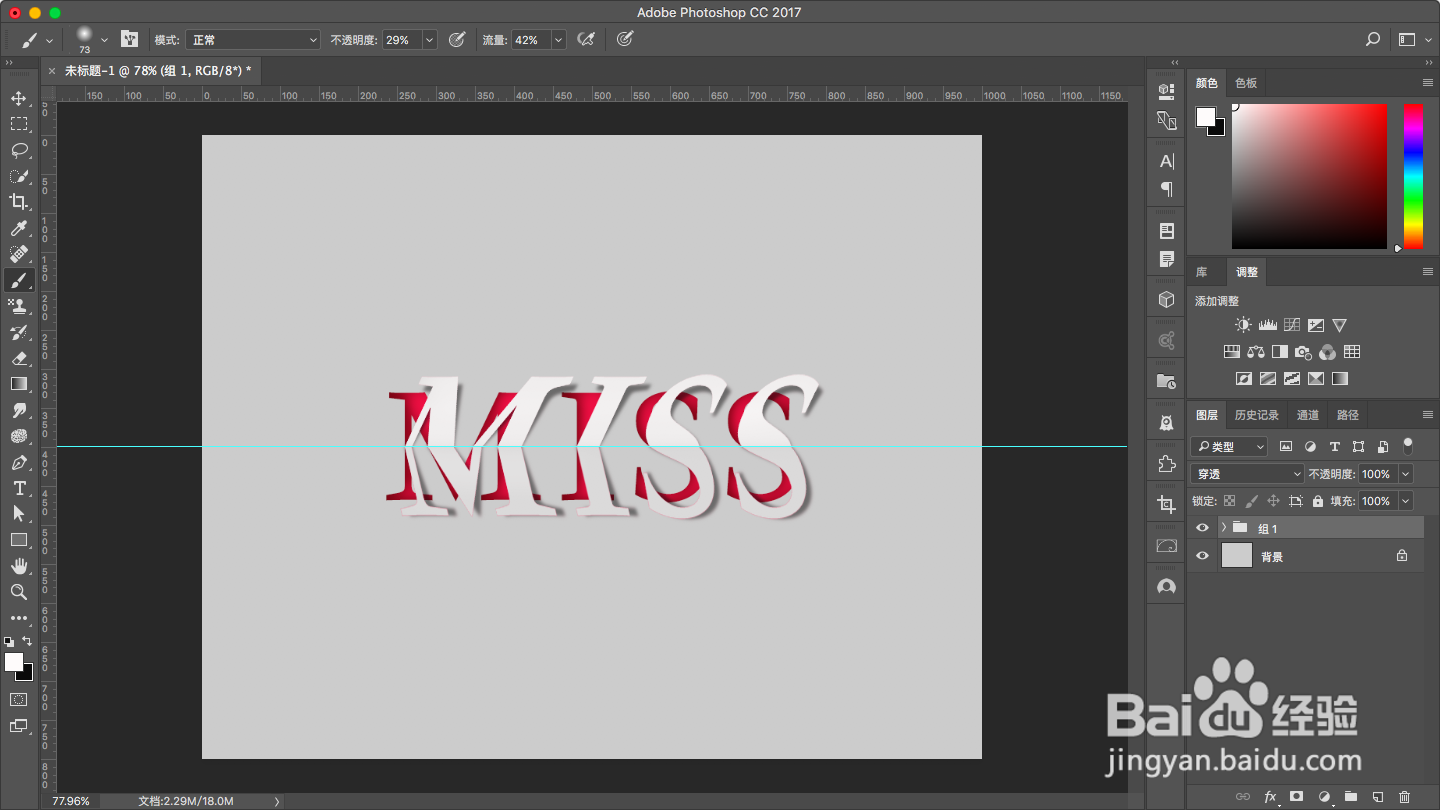
15、可做可不做。添加纸张纹理,使用快捷键(Ctrl+shift+N)鲍伊酷雪N,模式:叠加,勾选“填充叠加中性色”,点击确定;点击滤镜>杂色>添加杂色:数量设就女蒿鸳置为6左右,点击确定;点击滤镜>锐化>选择锐化,即可完成。